- ��ა არის Wiper4Windows?
- ��ოგორ გააუმჯობესოთ ხმა ViPER4Windows- თან?
- როგორ უნდა იყოს plug-in ყურსასმენები
- ��ა უნდა გააკეთოთ?
- ჩამონტაჟებული Windows
- სპეციალური პროგრამა
თუ თქვენ გაქვთ სუსტი ხმის ბარათი ან ყურსასმენები არ არის უკეთესი ხარისხი , შესაძლებელია სპეციალური პროგრამული უზრუნველყოფის საშუალებით, რათა გაუმჯობესდეს ხმის ხარისხი კომპიუტერული ან ლეპტოპი ფულადი სახსრების გარეშე.
ამ სტატიაში ჩვენ განვიხილავთ, თუ როგორ უნდა გაუმჯობესდეს ხმა Windows კომპიუტერში გამოყენებით ViPER4Windows პროგრამა. ამ პროგრამით შეგიძლიათ გააუმჯობესოთ სიღრმე და სიწმინდე სიწმინდე, ისევე როგორც ბასის გაზრდა. ეს ყველაფერი შეიძლება გაკეთდეს ჩარევის გარეშე და ხმამაღლა.
��ა არის Wiper4Windows?
პროგრამების გაუმჯობესება ხმის ხარისხი, როგორც წესი, ძალიან ცუდი რეპუტაცია აქვს - ფაქტია, რომ არ არსებობს სასწაულები და პროგრამული უზრუნველყოფის დახმარებით, მოულოდნელად არ მოუსმენენ ინტეგრირებულ ხმის კარტს ან ყურსასმენებს ტელეფონიდან, რომელიც ხმის ხარისხს ასიამოვნებს. თუმცა ეს არ ნიშნავს იმას, რომ მცირე, მაგრამ მნიშვნელოვანი გაუმჯობესებისთვის, დაუყოვნებლივ უნდა გადავიდეთ საფულეზე - ეს შეიძლება გაკეთდეს პროგრამის გამოყენებით.
ერთი საუკეთესო პროგრამები ხმოვანი ხარისხის გაუმჯობესება, განსაკუთრებით Android- ისთვის, არის ჭია, მაგრამ ყველას არ იცის, რომ Viper ასევე ხელმისაწვდომია კომპიუტერებით და ლაპტომებით Windows- ით.
ვირტუალური პროგრამული უზრუნველყოფა გამოიყენება სხვადასხვა აპარატურისა და სისტემების ხმის ხარისხის გასაუმჯობესებლად. რა თქმა უნდა, ყველაზე პოპულარული ვარიანტია ViPER4Android, ანუ, Viper for Android. ეს არის პროგრამული უზრუნველყოფა უფასოა და ძალიან პოპულარულია, ძირითადად იმიტომ, რომ სინამდვილეში აძლევს დადებით შედეგებს - თქვენ შეგიძლიათ გამოიყენოთ ის, რომ გაზარდოს ბასი, გასაგები ხმა, შეცვალონ ექვალაიზერი, ჩართოთ ხმის განლაგება და ა.შ. Windows ვერსია ნაკლებად არის ცნობილი, მაგრამ თანაბრად მუშაობს.
ყურსასმენებისა და ხმის კარტების მწარმოებლის მიერ შემოთავაზებული პროგრამული უზრუნველყოფისგან განსხვავებით, ViPER4Windows- ი ასახავს ეფექტს, რომელიც ხელოვნურად არ არის ზედმეტად გამოკვეთილი. სწორად მუშაობისთვის საჭიროა პროგრამის დამონტაჟება მძღოლებთან.
��ოგორ გააუმჯობესოთ ხმა ViPER4Windows- თან?
ჩვენ ახლა პირდაპირ მითითებებს მივმართავთ - როგორ გავაუმჯობესოთ ლეპტოპი ან კომპიუტერი პროგრამის გამოყენებით. საბედნიეროდ, ეს არ არის რთული. უპირველეს ყოვლისა, ჩამოტვირთოთ პროგრამული უზრუნველყოფა და დააინსტალირეთ თქვენს კომპიუტერში.
ინსტალაციის დასრულების შემდეგ, თქვენ უნდა აირჩიოთ აპარატი, რომელიც უნდა გაუმჯობესდეს ViPER4Windows პროგრამის ხმის ხარისხი. აირჩიეთ სიიდან ხმის მოწყობილობა ნაგულისხმევი, რომ იყენებთ. ჩემს შემთხვევაში, ეს არის Headset Creative - თუმცა, თუ მხოლოდ ჩაშენებული ხმის კარტა გამოიყენოთ, მაშინ სავარაუდოდ, თქვენ მოგიწევთ "დინამიკები" ელემენტი Realtek HD აუდიოდან.
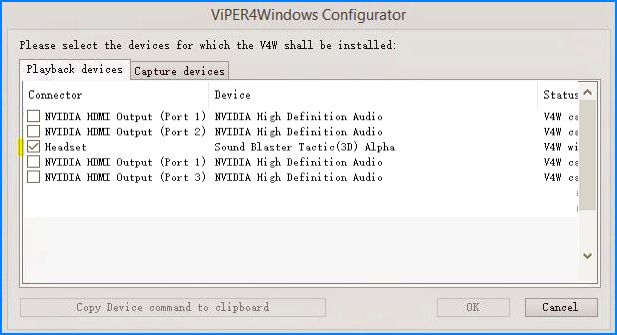
თუ არ იცით, რომელი აპარატი უნდა ითამაშოს ხმის რეჟიმი, მიუთითეთ პანელის სპიკერის ხატულა Windows ამოცანები და აირჩიეთ "აღწარმოება მოწყობილობები." მოწყობილობების ნუსხაში შეამოწმეთ რა არის ნაგულისხმევი მითითება - აქ ნახავთ მოწყობილობის ტიპს (მაგალითად, სპიკერები) და სახელი (მაგალითად, Realtek HD აუდიო). როდესაც უკვე იცით, რომელი მოწყობილობა გამოიყენება დაკვრისთვის, აირჩიეთ იგი პროგრამის ფანჯარაში. თქვენ მაშინ დაიწყებთ კომპიუტერის გადატვირთვას.
სისტემის განახლების შემდეგ, გადადით Start მენიუში და შეარჩიეთ ViPER4Windows. პროგრამის ფანჯარა გამოჩნდება ყველა შესაძლო ვარიანტით. უპირველეს ყოვლისა, საჭიროა გააქტიუროთ მუშაობა ენერგიის კონტროლის გამოყენებით მარცხენა მხარეს. გააქტიურების შემდეგ შეგიძლიათ გამოიყენოთ სხვა ფუნქციები.
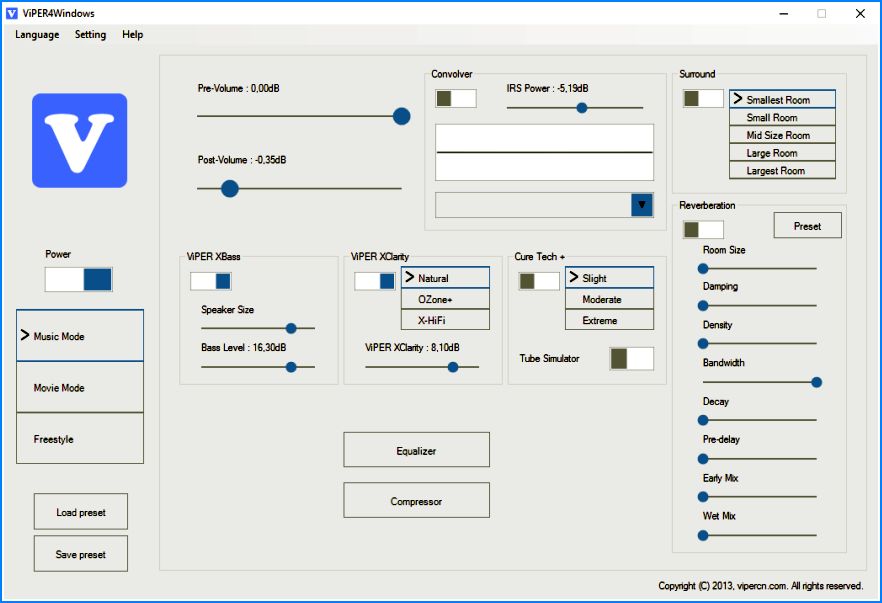
შესაძლებელია სამი ვარიანტი, რომელიც შეიძლება გააქტიურდეს - მუსიკა რეჟიმი (მუსიკალური რეჟიმი), კინო რეჟიმი (ვიდეო რეჟიმი) და Freestyle (ზოგადი). თითოეულ რეჟიმში თქვენ ნახავთ სხვადასხვა ფუნქციებს არსებული ფუნქციების შესახებ.
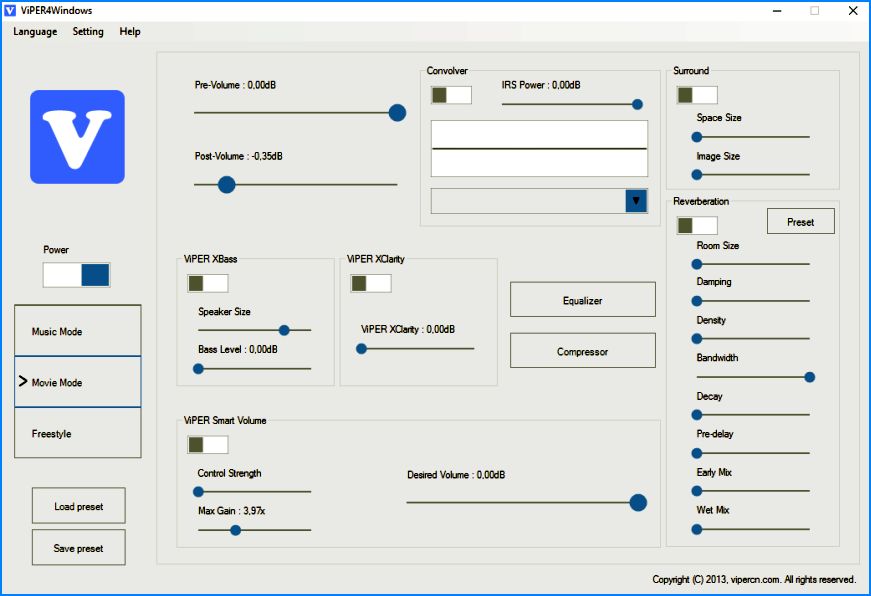
მათ შორის არსებული პარამეტრები:
- ViPER XBass - ბუნებრივი ბასი ემსახურებოდეს;
- ვირტუალური XClarity - ბუნებრივი ხმის განმარტება;
- Viper Cure Tech + - დაცვა მუსიკის ხანგრძლივი მოსმენისთვის;
- სრულად - რამდენიმე გარს ხმის რეჟიმი;
- ეკვალაიზერი - გათანაბრება რამდენიმე მზა სქემით;
ხმის კომპრესორი; - Smart Volume - ავტომატური მოცულობის გათანაბრება (სასარგებლო ვიდეო).
ყველა ეს ვარიანტი შეიძლება მორგებული თქვენი liking. საუკეთესო ხარისხის რეპროდუქცია შეიძლება მიღებულ იქნას ბასის გაძლიერებით და ხმის დასუფთავებით. ნებისმიერ დროს, თქვენ შეგიძლიათ ჩართოთ / გამორთვის პროგრამა "Power" გადართვის საშუალებით, ასე რომ თქვენ შეგიძლიათ შეამოწმოთ რა განსხვავებაა გაუმჯობესებისა და ინსტალაციის შემდეგ.
რა თქმა უნდა, სამივე რეჟიმი (მუსიკა, ვიდეო და ზოგადი) საშუალებას გაძლევთ ცალკე პარამეტრების შექმნას მოსმენის თითოეული ფორმა. უფრო მეტიც, ყველა თქვენი პარამეტრი შეიძლება შენახული იყოს როგორც ფაილი (შენახვა წინასწარ) და შემდეგ დატვირთული (დატვირთვის წინასწარ).
ჩვენი პირველი წვერი ჩანდა უცნაური: ჩაიცვიეთ ყურსასმენები და ჩართეთ მუსიკა. წესიერი ოვერჰედის ან ყურის ყურსასმენები, თუ სწორად გამოიყენება, უფრო ხმოვანი შესაძლებლობების უზრუნველყოფა, ვიდრე ნებისმიერი ძვირადღირებული Bluetooth უკაბელო მოწყობილობა, თუნდაც ის არ არის იაფი ამბიციური ხმაური . ფაქტია, რომ ყურსასმენის მუსიკის სიგნალი პირდაპირ ყურში მიდის.
თქვენი ყურსასმენის მაქსიმალური ხმის ამოღების მიზნით, დავიწყოთ მარტივი ერთი. დარწმუნდით, რომ ყურსასმენები შეესაბამება თქვენს ყურს. ზოგიერთ მოდელში ძალიან ძნელია იმის განსაზღვრა, თუ სად არის სწორი არხი და სად არის მარცხენა არხი - ისინი ხელმოწერილია პატარა ასოებით ყველაზე მოულოდნელ ადგილას. რა თქმა უნდა, არსებობს მუსიკალური სტილები, სადაც არ აქვს მნიშვნელობა ბევრად, მაგრამ სასურველია ისევ მოუსმინოს ჩანაწერს იმ ფორმაში, რომელშიც იგი განკუთვნილი იყო მწარმოებლის მიერ.
აქ სტერეოს კანონი ძალაში შედის: ორი სწორად პოზიციონირებული ყურსასმენის დახმარებით, უფრო დეტალურად ისმის, ვიდრე ერთი უკაბელო სპიკერის საშუალებით. და ორი ასეთი დინამიკა უნდა მონიტორინგი ყველა დროის, ისე, რომ ისინი რჩება თანაბარი მანძილი ყურიდან და იმავე კუთხე. ყურსასმენებში ეს პრობლემა არ არის.
კიდევ ერთი ელემენტარული წვერი: ექსპერიმენტი სპიკერის პოზიცია ოვერჰედის ყურსასმენებში. გადატანა თასები უმაღლესი, ქვედა, ჩართოთ - და ისმის როგორ ხმის ცვლილებები. K უნდა შეეგუოს.
როგორ უნდა იყოს plug-in ყურსასმენები

თუ ყურის ბალიშები თქვენს დანამატი ყურსასმენებს არ შეესაბამება სიგიჟეს, კარგი არაფერი მოვა. ზოგიერთი ადამიანი გაუმართლა - ისინი მხოლოდ ყურსასმენების ყურებში დააყენებენ, დააბრუნეთ პატარა - ყველაფერი კარგად ინახავს. მჭიდრო იარაღი ჩანართები უზრუნველყოფს ბასს და ხმის საიზოლაციო და ოპტიმალურ ხმას.
და ვინმე ცდილობს სხვადასხვა ფორმის და ზომის ყურის ბალიშები, და მაინც ვერ მიაღწევს მიღებულ შედეგს, რაც გავლენას ახდენს ხმის ხარისხი და მოცულობა. ამ შემთხვევაში, სავსებით შესაძლებელია ცალკე შეძენა ჩანართები ან კლიპები. პატარა წვერი: მარცხენა და მარჯვენა ყურის არხების შეიძლება საკმაოდ განსხვავებული ზომა და მოითხოვს სხვადასხვა გადახურვის. თუ პრობლემა არ მოგვარდება, შეეცადეთ გახსნას პირი და ჩაწერეთ ყურის ზედა ზღვარი, ერთი ყურით, როდესაც ყურში ჩასმა. ეს ოდნავ გახსნის არხს.
ჭურჭლის ყურძენი ყურის გარეთ იმართება და, სამწუხაროდ, ისინი არასდროს აძლევენ ვაკუუმს, როგორც ვაკუუმს.
��ა უნდა გააკეთოთ?

თუ მუსიკას უსმენთ სმარტფონისგან, ცდილობენ შეიძინონ პორტატული მოთამაშე ან. თქვენ გაგიკვირდებათ განსხვავება შედარებით იაფ მოდელებზეც კი, რომ არაფერი ვთქვათ HD ხარისხზე.
მაგრამ ზოგადად, თუ არ ხართ კმაყოფილი თქვენი ყურსასმენები, ყიდვა. ჩვენს მაღაზიაში კოვონი უკრაინაში ნახავთ ყველა გემოვნებას და ბიუჯეტს!
თუ ხმა, რომელიც რეპროდუქციას ჩაშენებული მომხსენებლები ლეპტოპი, არ ჯდება, მაშინ ყველაზე ლოგიკური გზა გასაუმჯობესებლად ხარისხი იქნება შეძენა გარე დინამიკები. თუმცა, შეგიძლიათ გააკეთოთ დამატებითი აღჭურვილობის შეძენის გარეშე, თუ სწორად გამოყენებული პროგრამული უზრუნველყოფა ხმის გასაუმჯობესებლად.
ჩამონტაჟებული Windows
თითოეული ლეპტოპის მფლობელი აღმოჩნდა იმ სიტუაციაში, სადაც არც მოცულობა და არც ხმის ხარისხი საკმარისი იყო მუსიკის კომფორტული მოსმენისთვის ან ფილმის ნახვისთვის. ამ დეფიციტის გამოსასწორებლად, შეგიძლიათ გამოიყენოთ სისტემაში ჩაშენებული ინსტრუმენტები.
თუ მას შემდეგ, რაც დინამიკის დროს ხმამაღლა იჯდა, გახსენით ექვალაიზერი და შეამცირეთ პირველი 2-3 სლაიდერი პატარა. სამწუხაროდ, ასეთი პარამეტრები საერთოდ არ არის. ხმის კარტები . თუ ვერ ხედავთ გაუმჯობესების tab სპიკერის თვისებები, ან არსებობს tab, მაგრამ თქვენ არ შეგიძლიათ გაააქტიუროთ ექვალაიზერი, ვერ შეძლებთ გაუმჯობესების ხმის ლეპტოპი გამოყენებით ინტეგრირებული ინსტრუმენტები.
გარდა ამისა, მაქსიმალურად მაქსიმალურად შეუმცირებელმა შეიძლება გამოიწვიოს ხმის ხარისხის შემცირება და ლეპტოპინგის სწრაფი უკმარისობა. ამიტომ, ამ მეთოდის გამოყენება მუდმივად არ არის რეკომენდირებული. უკეთესია, რომ მიიღოთ ნორმალური სპიკერი სისტემა და შეუერთდეს მას ლეპტოპზე, ვიდრე ჩაანაცვლებს ლეპტოპის ინტეგრირებულ სპიკერებს.
სპეციალური პროგრამა
თუ ჩაშენებული აუდიო tuning ინსტრუმენტები არ დაეხმარება, სცადეთ გამოყენებით SRS აუდიო Essentials პროგრამა. ეს საშუალებას გაძლევთ გააუმჯობესოთ ხმოვანი ლეპტოპი სპიკერების შეძენის გარეშე.
- დააინსტალირეთ პროგრამა და გადატვირთეთ კომპიუტერი.
- გახსენით SRS აუდიო Essentials და მინიმუმამდე ფანჯარა.
- გახსენით პანელი. აირჩიეთ "მცირე ხატები" და გადადით "ხმის" სექციაში.
- დარწმუნდით, რომ დაკვრა მოწყობილობას აქვს SRS აუდიო Essentials- ის დამონტაჟებული დესკტოპები.
თუ სხვა მოწყობილობა აღინიშნება ჟღერადობით დაკვრაზე, მაშინ დააჭირეთ მარჯვენა ღილაკზე მომხსენებელთა პროგრამას და დააჭირეთ ღილაკს "გამოიყენეთ ნაგულისხმევი". 
სწორი მოწყობილობის შერჩევის შემდეგ, პანელის დახურვა და პროგრამის ფანჯარაში დაბრუნება. ხმოვანი ხარისხის შემოწმების ნებისმიერი აუდიო ფაილის დაკვრა. პროგრამა გთავაზობთ ოთხ დაკვრის რეჟიმებს: მუსიკა, თამაშები, ფილმები, ხმა. როგორც თითოეული რეჟიმი შერჩეულია, SRS აუდიო Essentials ავტომატურად ირჩევს ოპტიმალური პარამეტრები ჟღერადობა.
ღილაკზე მომდევნო ღილაკი საშუალებას გაძლევთ ჩართოთ მოწყობილობებს - გარე დინამიკები, ინტეგრირებული ლაპტოპები და ყურსასმენები. იმისათვის, რომ მიიღოთ საუკეთესო ხმის ხარისხი, შეარჩიეთ ინტეგრირებული დინამიკები და კონტენტის ტიპი. 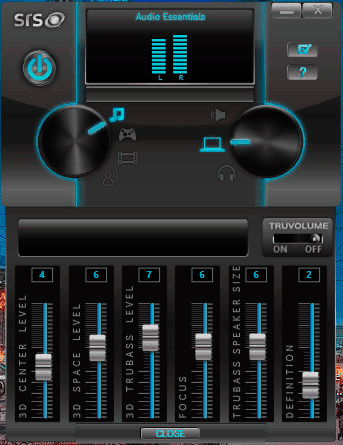
თუ ხმა ჯერ კიდევ არ შეესაბამება თქვენ, დააჭირეთ Advanced ღილაკს. დამატებითი მენიუ გამოჩნდება ექვსი სლაიდერით. ხელით მორგება მათ მაქსიმალურად ხარისხიანად. როგორც წესი, შესამჩნევი გაუმჯობესებისთვის, უბრალოდ აირჩიეთ აპარატის და აუდიო კონტენტის ტიპი. ერთადერთი შემცირება SRS აუდიო Essentials არის ფასიანი პროგრამა , დემო ხელმისაწვდომობის თქვენ ვერ შეცვლის არაფერი. 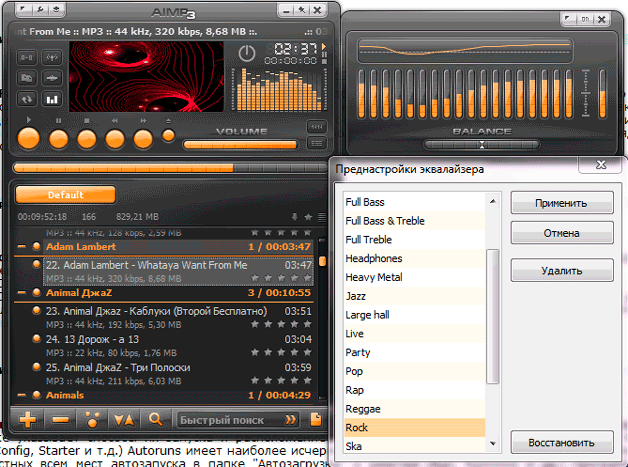
?ოგორ გააუმჯობესოთ ხმა ViPER4Windows- თან?
?ა არის Wiper4Windows?
?ოგორ გააუმჯობესოთ ხმა ViPER4Windows- თან?
?ა უნდა გააკეთოთ?

